解决无线网卡插上没有反应的问题(一步步解决无线网卡插上没有反应的困扰)
- 生活窍门
- 2024-11-12
- 32
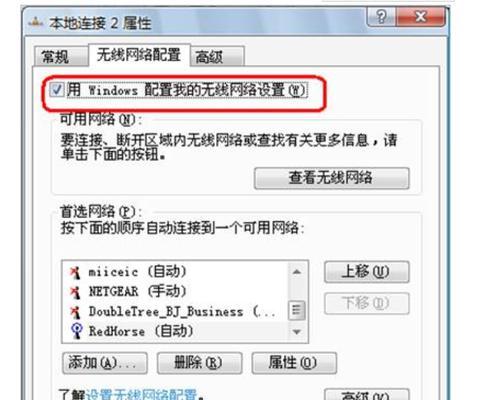
随着无线网络的普及,许多用户选择使用无线网卡来连接网络。但有时插上无线网卡后却发现没有任何反应,这让人感到困惑和失望。本文将给出一些解决无线网卡插上没有反应问题的方法,...
随着无线网络的普及,许多用户选择使用无线网卡来连接网络。但有时插上无线网卡后却发现没有任何反应,这让人感到困惑和失望。本文将给出一些解决无线网卡插上没有反应问题的方法,帮助读者排除故障并重新享受无线网络的便利。
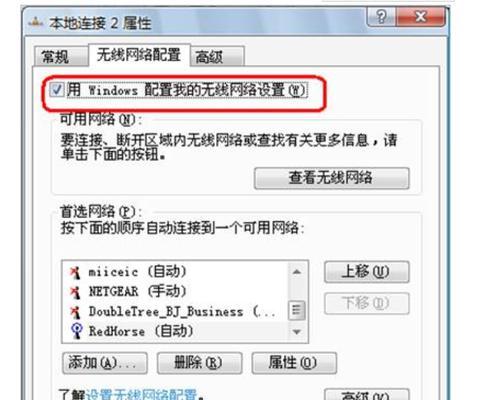
一、检查网卡是否正确插入
确保无线网卡正确插入到计算机的对应插槽中,有时候由于操作不慎或者松动,导致网卡没有完全插紧或者插错位置,从而导致无法正常工作。
二、查看设备管理器是否识别网卡
打开设备管理器,查看网络适配器部分,确认是否有无线网卡的相关选项。如果不存在相关选项,可能是由于驱动程序未正确安装或驱动程序出现问题。接下来我们将介绍如何解决这些问题。
三、安装或更新无线网卡驱动程序
通过在厂商网站或驱动程序下载网站上搜索并下载最新的无线网卡驱动程序,然后按照安装向导的指示进行安装。如果已经安装了驱动程序,但问题依然存在,可以尝试更新驱动程序以修复潜在的问题。
四、检查网卡是否受损
有时候,无线网卡本身可能出现故障或者损坏。可以将该无线网卡插入到其他计算机中,以确认是否可以正常工作。如果在其他计算机中也没有反应,那么可能需要更换一个新的无线网卡。
五、确保无线网卡与系统兼容
有些无线网卡可能不兼容当前使用的操作系统版本。在购买无线网卡时,应该查看该网卡的兼容性列表,并确保其支持当前使用的操作系统版本。
六、重置网络设置
有时候网络设置可能出现问题,导致无线网卡无法正常工作。通过重置网络设置可以消除一些潜在的问题。在Windows系统中,可以通过打开命令提示符并输入命令“netshwinsockreset”,然后重新启动计算机来进行网络设置的重置。
七、检查无线网络功能是否开启
确保计算机的无线网络功能已经打开。有时候由于误操作或者软件问题,无线网络功能可能被关闭,从而导致无线网卡没有反应。
八、更新操作系统
有时候操作系统的更新可能会修复一些与无线网卡相关的问题。确保操作系统是最新版本,并且已经安装了所有的更新程序。
九、检查电源供应
某些无线网卡需要额外的电源供应,例如通过USB接口提供电源。如果无线网卡插入电脑后没有反应,可以尝试使用其他USB接口,或者连接到其他电源设备上。
十、禁用并重新启用网卡
在设备管理器中找到无线网卡选项,右键点击选择“禁用”,然后再次右键点击选择“启用”。这个操作可以重置网卡并解决一些临时性的问题。
十一、更新无线路由器固件
有时候无线路由器的固件更新可以解决一些与无线网卡不兼容的问题。在无线路由器的管理界面中查看是否有固件更新,并按照指示进行更新。
十二、排除网络故障
有时候无线网卡没有反应是由于网络故障导致的,可以通过连接其他设备或使用其他网络接入方式来验证是否存在网络故障。
十三、重启计算机
有时候计算机的一些临时性问题会导致无线网卡没有反应,通过重新启动计算机可以清除这些问题。
十四、寻求专业帮助
如果经过以上的操作仍然无法解决问题,建议寻求专业人士的帮助。可能存在硬件故障或其他复杂的问题需要进一步诊断和修复。
十五、
通过本文提供的方法,大部分情况下可以解决无线网卡插上没有反应的问题。如果问题依然存在,建议联系厂商或专业维修人员进行进一步的故障排除和修复。记住,对于电脑硬件问题,小心操作,谨慎维修。
插上无线网卡无反应
在使用无线网络的过程中,有时我们会遇到插上无线网卡却没有反应的情况。这对于需要依赖无线网络的用户来说,是非常困扰的。当我们插上无线网卡没有反应时,该如何解决呢?本文将为您提供一些解决办法,帮助您解决这一问题。
检查硬件连接是否正常
我们需要确保无线网卡的硬件连接正常。可以将无线网卡拔下来,然后重新插入确保插槽与网卡连接紧密,并检查网卡的指示灯是否亮起,以判断是否正常工作。
确认无线网卡驱动是否安装
如果无线网卡插上后没有反应,有可能是驱动程序未安装。您可以通过打开设备管理器来检查。找到“网络适配器”一栏,如果显示为黄色感叹号或者问号,则说明驱动未安装。此时,您需要在官方网站下载并安装对应的驱动程序。
更新无线网卡驱动程序
有时即使驱动程序已经安装,但仍然无法使用无线网卡。这可能是由于驱动程序版本过旧造成的。您可以访问无线网卡厂商的官方网站,下载最新的驱动程序进行安装。更新后,重新插拔无线网卡,看是否可以正常使用。
检查操作系统设置
有时候,操作系统的设置问题也会导致无线网卡无法正常工作。您可以进入控制面板,找到“网络和共享中心”,点击“更改适配器设置”。确保无线网卡被启用,如果没有启用则右键选择“启用”即可。
检查无线网络是否可用
除了硬件和驱动问题外,有时候无线网络本身可能存在问题。您可以尝试连接其他可用的无线网络,验证是否是无线网络本身出现了故障。
重新安装无线网卡驱动
如果经过以上步骤仍然没有解决问题,您可以尝试重新安装无线网卡驱动。卸载原有的驱动程序,在设备管理器中右键点击无线网卡,选择“卸载驱动程序”。然后重新安装最新的驱动程序。
禁用并重新启用无线网卡
在设备管理器中,您也可以尝试禁用并重新启用无线网卡,以解决可能的软件冲突问题。右键点击无线网卡,选择“禁用”,然后再选择“启用”。
检查安全软件设置
一些安全软件可能会阻止无线网卡的正常使用。您可以暂时关闭安全软件,然后尝试重新插拔无线网卡,看是否可以正常工作。如果可以,您可以调整安全软件的设置,将无线网卡加入信任列表。
重启路由器和电脑
有时候问题可能是由于路由器或电脑出现了小故障,导致无线网卡无法正常工作。您可以尝试重启路由器和电脑,然后再次插拔无线网卡,看是否能解决问题。
检查硬件冲突问题
某些情况下,硬件冲突可能导致无线网卡无法正常工作。您可以尝试将无线网卡插到不同的插槽上,或者拔下其他设备的插头,以解决潜在的硬件冲突问题。
联系技术支持
如果您经过以上步骤仍然无法解决问题,建议您联系无线网卡厂商的技术支持,向他们咨询并获取进一步的帮助和支持。
检查无线网卡是否损坏
在尝试了上述的解决方法后,如果无线网卡仍然没有反应,那么很有可能是无线网卡本身出现了故障或损坏。您可以尝试使用其他设备测试该无线网卡,或者将该无线网卡插入其他电脑上测试,以确认是否需要更换新的无线网卡。
购买可靠的无线网卡产品
为了避免类似问题的出现,建议您购买可靠的无线网卡产品。选择知名品牌和有口碑的产品,这样可以减少因为品质问题引起的故障和不兼容问题。
了解更多网络设备知识
对于经常使用无线网络的用户来说,了解一些网络设备的相关知识也是非常有帮助的。可以通过阅读网络设备相关的书籍或者网络教程,提升自己解决问题的能力。
插上无线网卡没有反应是一个常见的问题,但我们可以通过检查硬件连接、安装驱动、调整设置、排除故障等一系列方法来解决。如果仍然无法解决,可以联系技术支持或更换无线网卡。通过本文提供的解决办法,希望能够帮助读者解决此类问题,确保无线网卡正常工作。
本文链接:https://www.taoanxin.com/article-5373-1.html

